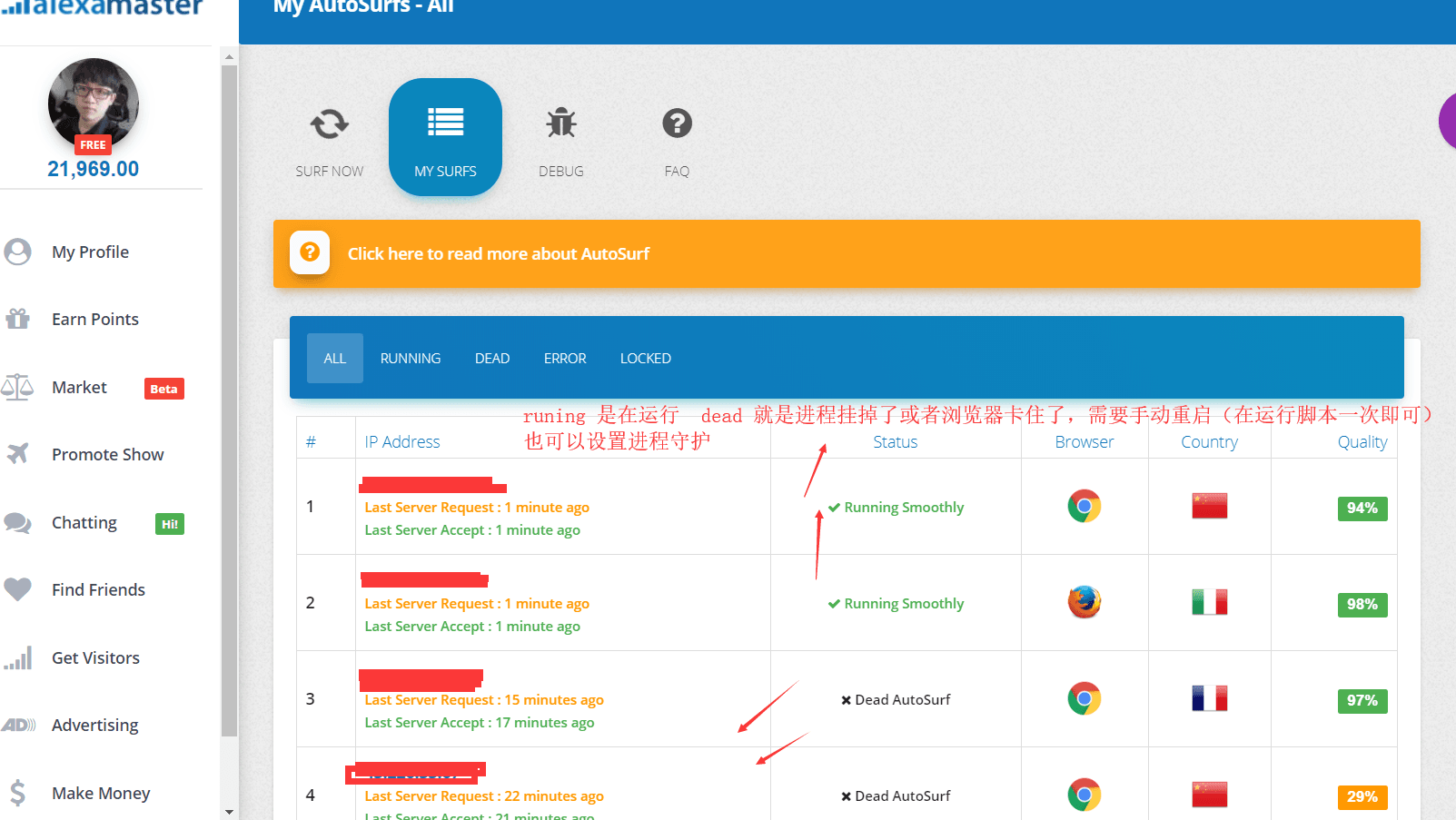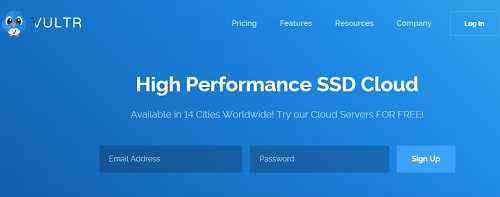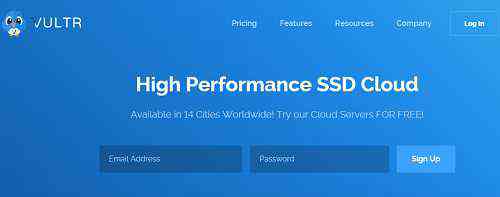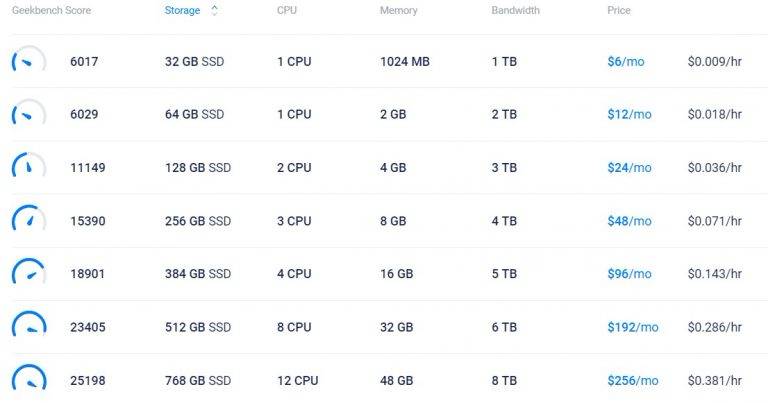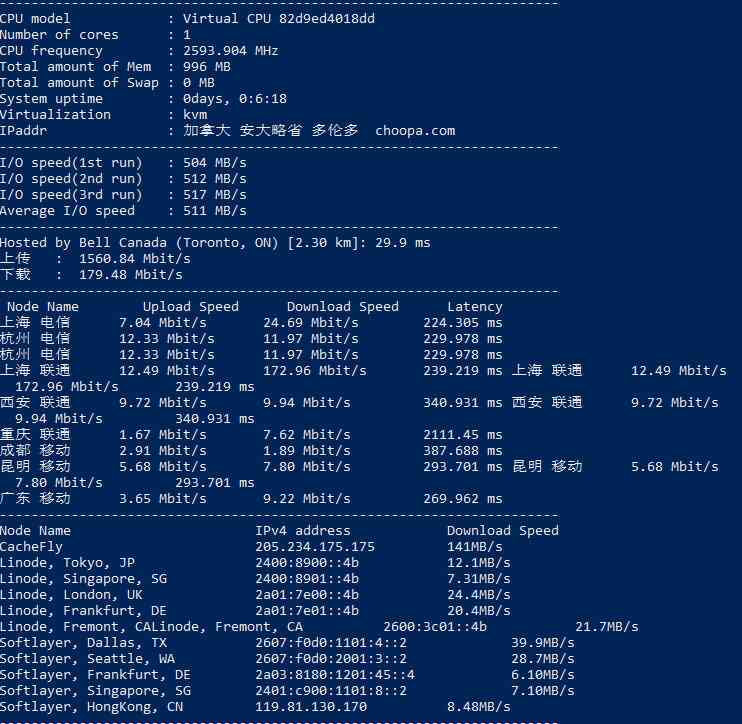Vultr是来自美国的主机销售商,成立于2014年,已经支持支付宝付款购买,此商家主要从事KVM架构的VPS销售,拥有北美、欧洲、亚洲、大洋洲15个数据中心可以选择。按小时计费,需要使用了购买一台即可,不需要使用删除掉就不扣费了。另外此商家目前有一个给力促销活动,新注册账号可以获得25美元的免费体验金额,使用期限是1年。如果是新接触Vultr的朋友可以看看此文章:Vultr新用户注册充值5美元送25美元 附送28美元方法(限时活动)。
Vultr除了是按小时计费、支持支付宝付款购买外,还有一个重要的功能是支持安装自定义系统,虽然官方的系统也有Windows可以选择,但是是收费的,由于支持安装自定义系统也就是说我们可以随心所欲的安装自己需要的系统,至于安装方案有两种,一种是从官方的控制面板进行安装,蜗牛789在Vultr VPS通过上传自定义系统iso文件安装Windows系统完整教程文章当中进行了介绍;还有一种方法更简单,直接使用一键全自动DD安装脚本进行Windows系统安装,之前蜗牛789也在亲测使用一键全自动DD安装脚本为Vultr VPS安装Windows系统文章当中介绍过DD安装Windows 7系统。在此文章为大家分享一个Vultr VPS在Debian 8 x64系统下一键全自动DD安装脚本进行Windows 8系统。
一、安装命令
wget –no-check-certificate -qO DebianNET.sh ‘https://moeclub.org/attachment/LinuxShell/DebianNET.sh’ && bash DebianNET.sh -dd ‘https://moeclub.org/get-win8embx64-auto’
二、安装过程
1、使用SSH远程管理工具连接你的VPS,常用的工具是Xshell,本博客对于Xshell的使用和免费版的下载都有文章介绍:Linux系统VPS或服务器远程SSH管理工具使用教程(Xshell 6篇)、Linux系统远程SSH管理工具Xshell 6家庭/学校免费版下载教程。连接后输入上面的安装命令按回车键执行安装。
显示如下图表示命令执行完毕,SSH连接已经断开。
2、SSH端口端口后我们可以通过Vultr VPS控制面板的“View Console”功能看到安装过程。
如下图等等安装完成即可。
3、安装完成后的设置administrator用户密码,如下图,右键点击这台电脑,选择管理,然后选择用户组,再点击右键点击右侧红框位置,选择设置密码。
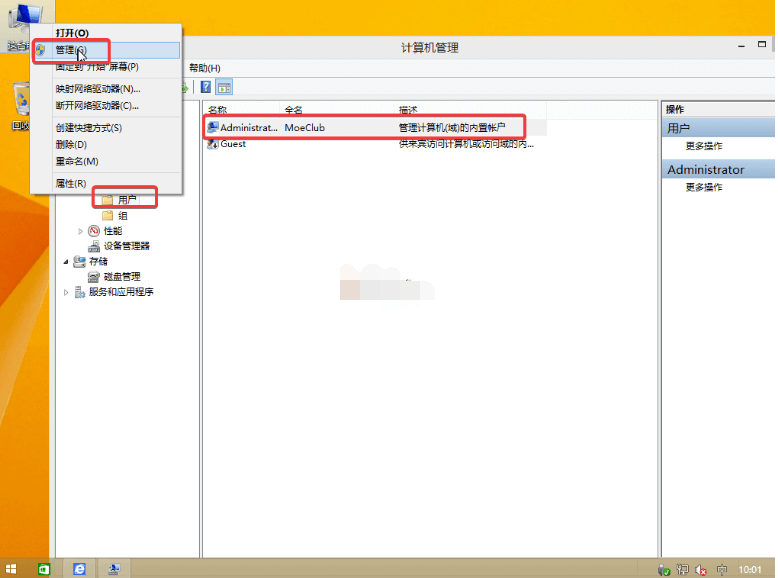
4、开启远程桌面连接。操作如下图。